我们将教您如何提高行政工作效率! 〜如何使用Google Workspace [中间版]〜

你好!我是销售部的藤井。
Google Workspace (超越公司内部业务工具)的有用技巧
这次,我们将讨论如何使用Google Workspace-中级。
初学者的部分中说明了Google Workspace的摘要
现在,这次我们将向您展示如何使用该工具!
Google见面
这是一种允许您在线会议的工具。
基本功能包括屏幕共享,记录功能,实时字幕和突破室(例如将参与者分为小组和会议)。
它不仅可以用作内部和外部会议,还可以用作网络研讨会和在线培训。
在线培训
如果您想拍摄内部培训视频,则可以使用GoogleMeet的录音功能在显示材料时显示扬声器。
内置在PC中的相机可以轻松录制,因此无需准备单独的相机。
录制的数据将保存到组织者的Google驱动器中。
如果将其保存在公司内的共享文件夹中,则可以随时将其作为培训材料进行检查。
问卷
您可以在连接GoogleMeet时进行调查。
例如,如果您想对应该选择的项目建议进行调查,则可以在会议期间进行调查并进行编译。
要创建调查,请单击屏幕右下角的红色按钮。
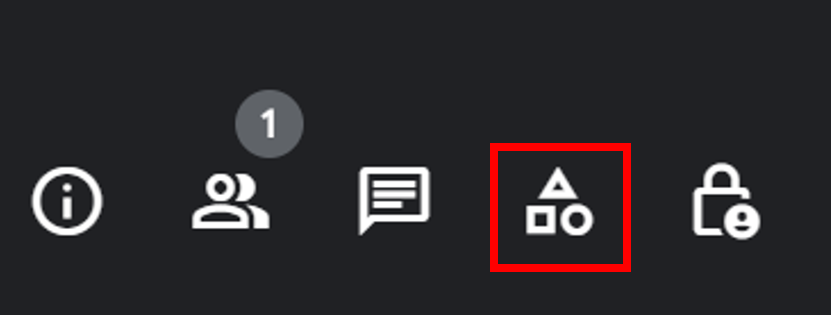
接下来,单击调查。
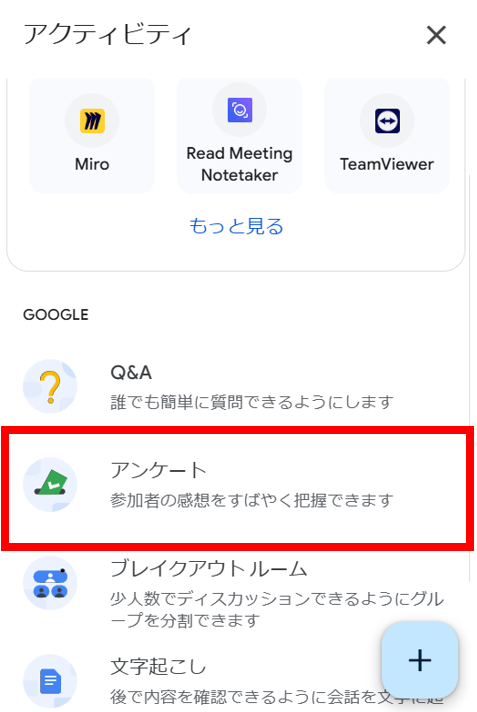
调查创建屏幕将显示,因此请输入您的问题和选项。
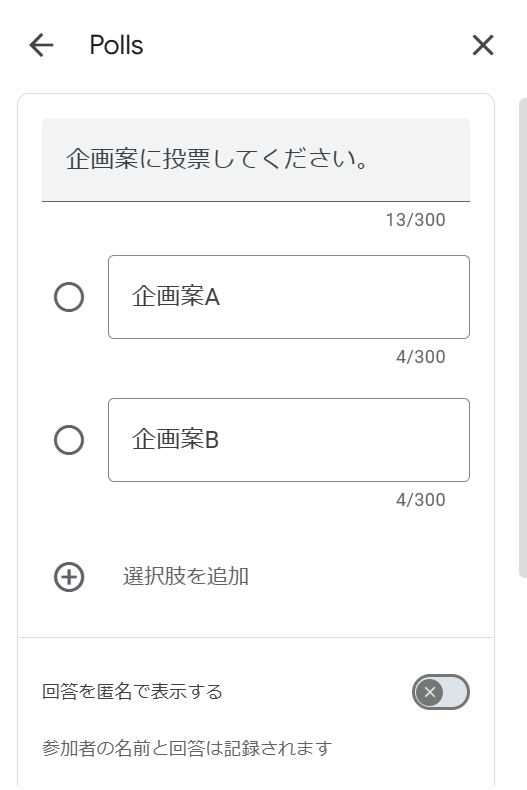
单击“保存”并发布将其公开给Google Meet中的成员。
您还可以选择“向所有人显示结果”或“匿名显示”,因此您可以根据情况使用它们。
一旦做出响应,在电子表格中列出的结果将通过电子邮件发送到会议组织者。
聊天
您可以进行实时消息传递,文件共享,组聊天,机器人链接等等。
创建一个空间,与您的团队共享最新信息并与项目合作。
您可以在一个空间内分配消息,文件共享和任务,因此建议为每个项目创建空格并管理它们。
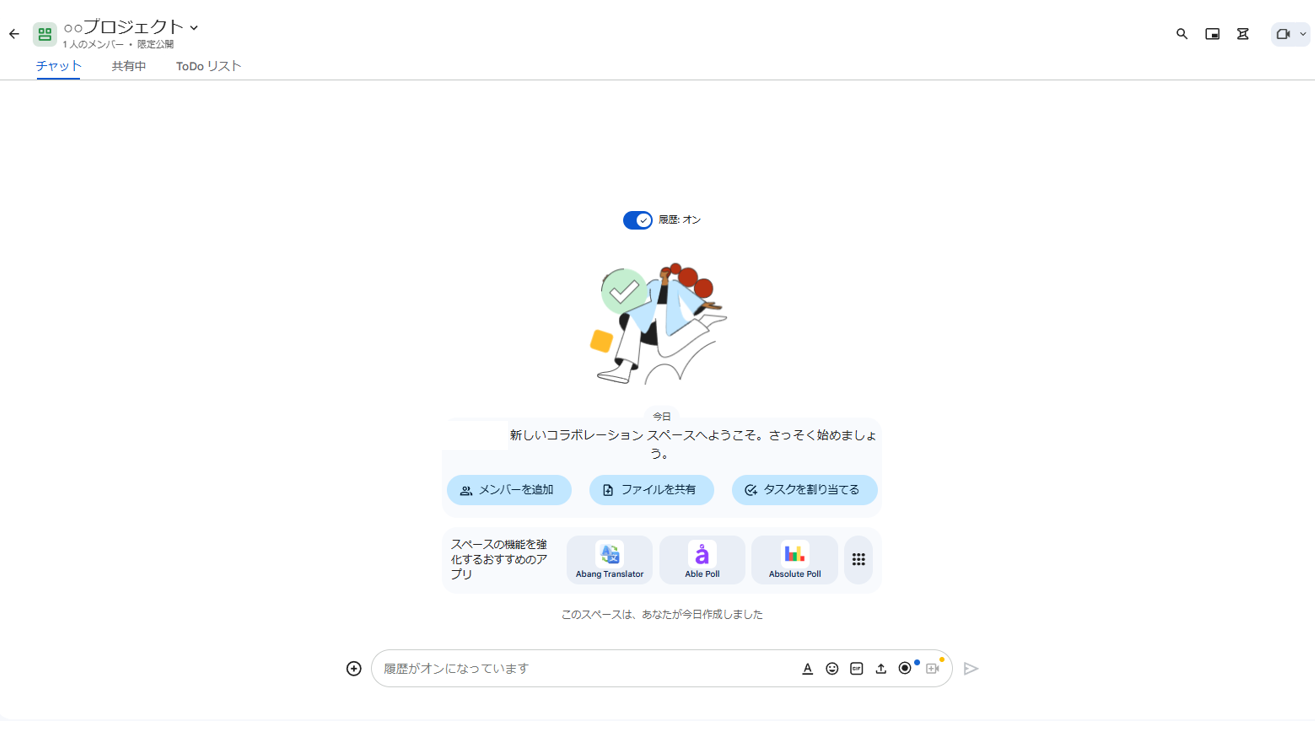
您可以将与项目相关的数据添加到共享文件中。
无需打开Googe驱动器,您可以在聊天时快速检查数据,这节省了时间。

您可以在聊天期间创建待办事项列表,从而可以管理任务。
您还可以将任务分配给会员,从而使您看到谁一目了然。

形式
初学者的版本,我们解释了如何与日历结合使用。
这次,我们将解释如何创建调查表。
首先,当您启动表单时,您会看到这样的屏幕。
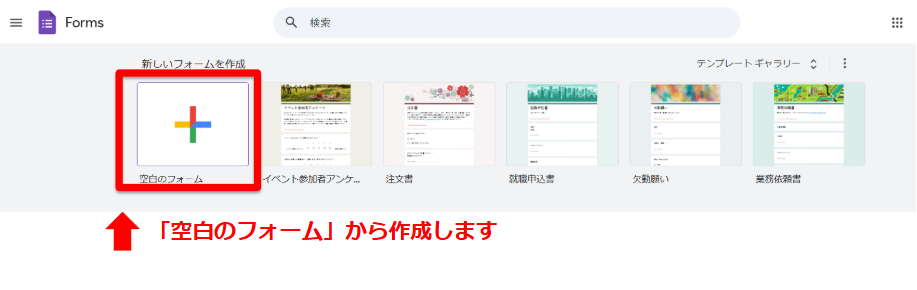
如果要创建自己的表单,请选择“空白表单”。
还有几个模板,因此请尝试找到一个易于使用的模板。
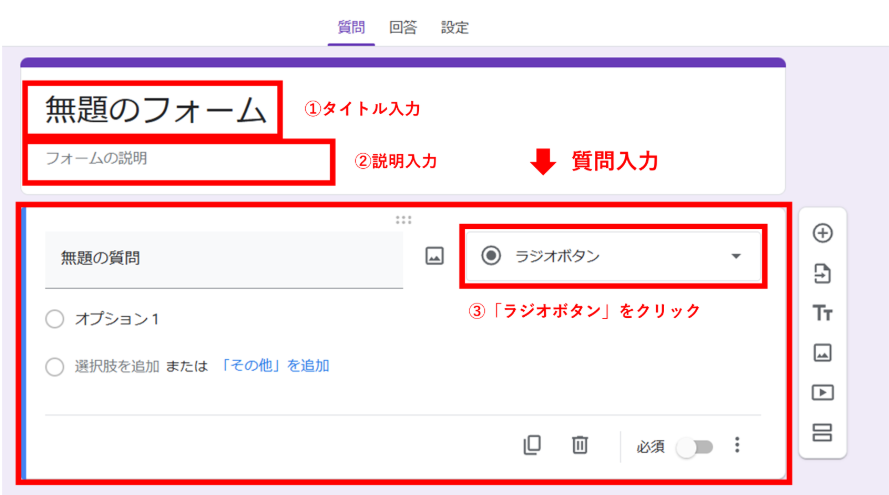
接下来,我们将创建一个表单。
①输入标题
②必要时输入说明
③输入您的问题和选项,然后单击“广播”按钮以选择调查表中的答案选项
如下所示,有几种类型的选择。
・广播按钮:选择一个
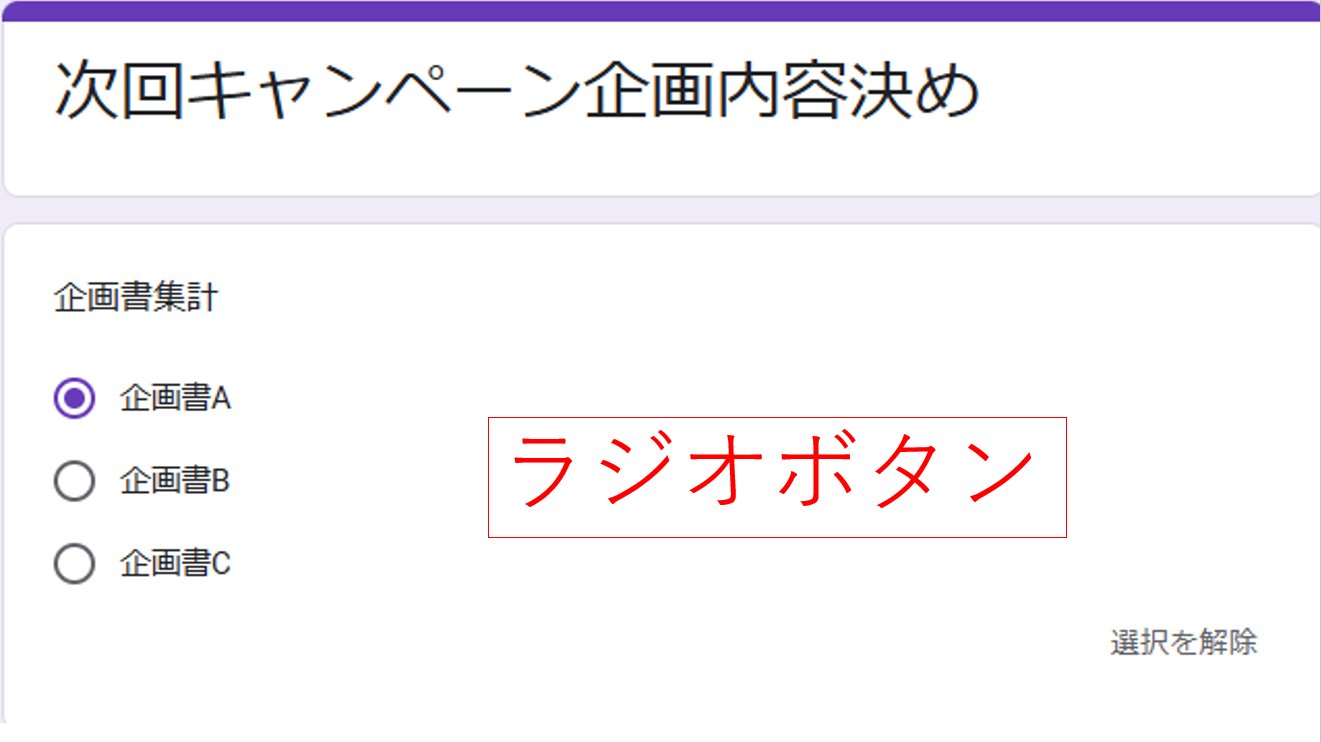
・复选框:多个选择
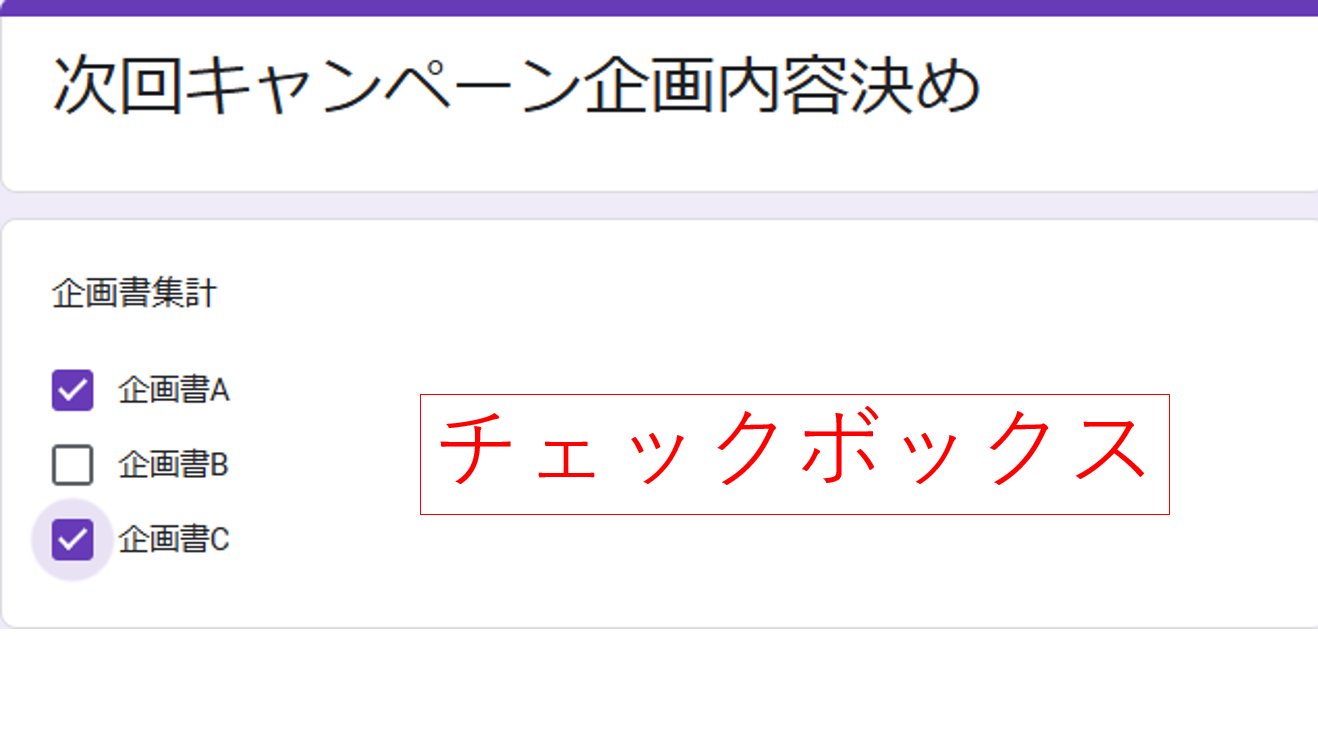
・下拉:从下拉中选择
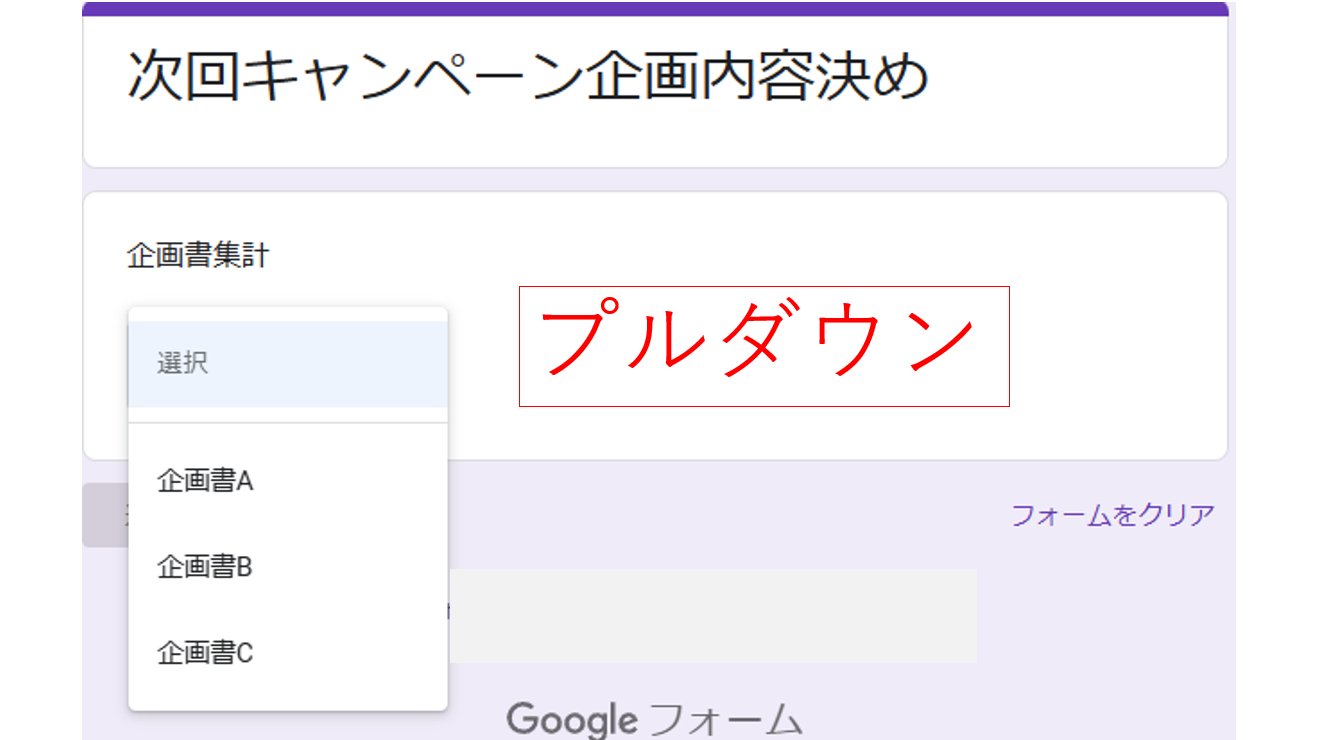
・可选(网格):从每个项目中选择一个
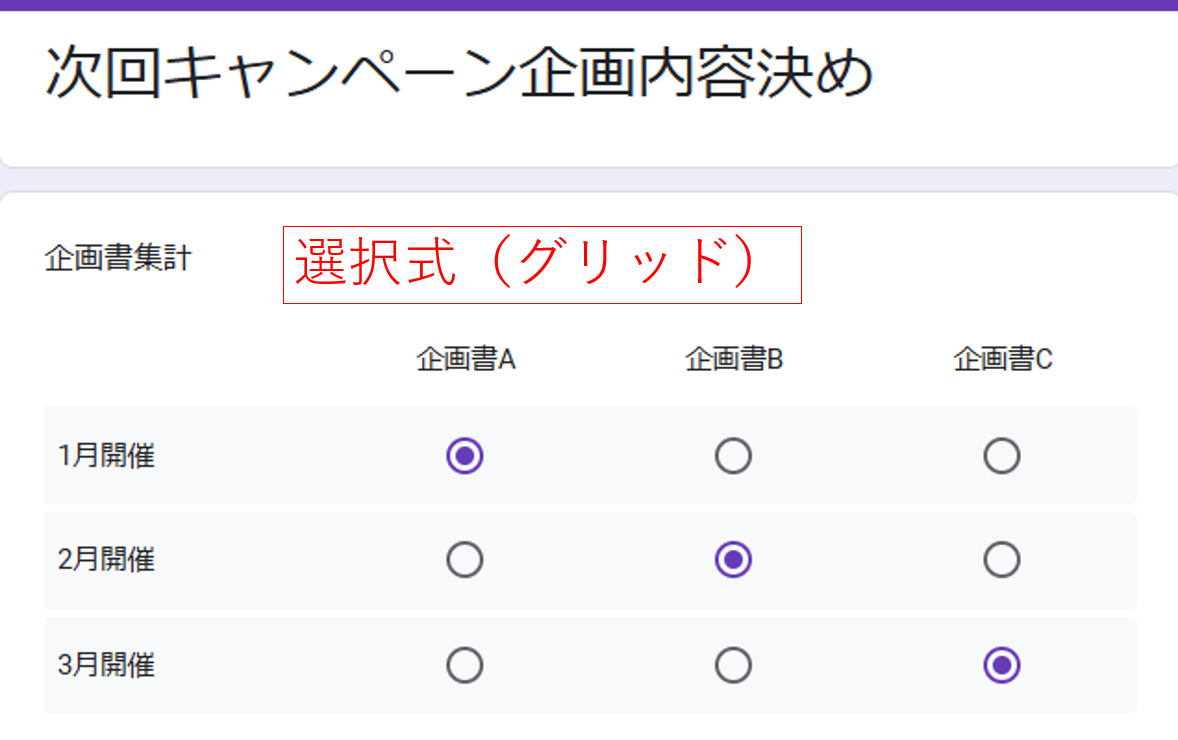
・复选框(网格):选择多个项目时
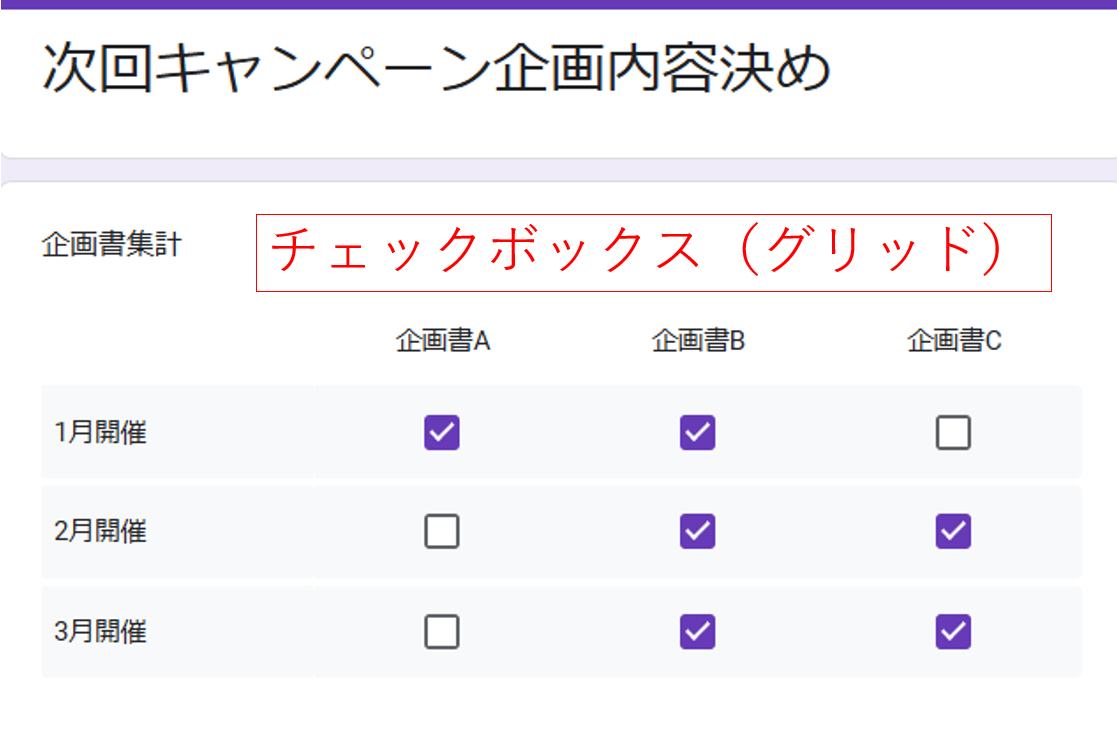
创建后,按提交。
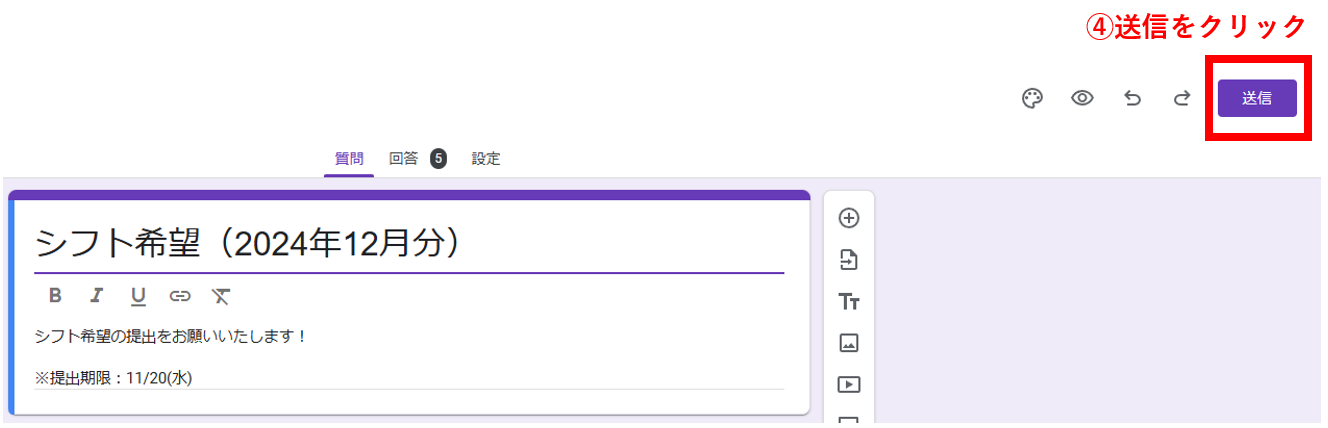
接下来,选择共享方法。
如果您通过电子邮件共享,则如果您在公司内使用Google Workspace,而另一个人则在公司内部,则可以简单地输入您的名字。
如果您不在公司外,请输入您的电子邮件地址。
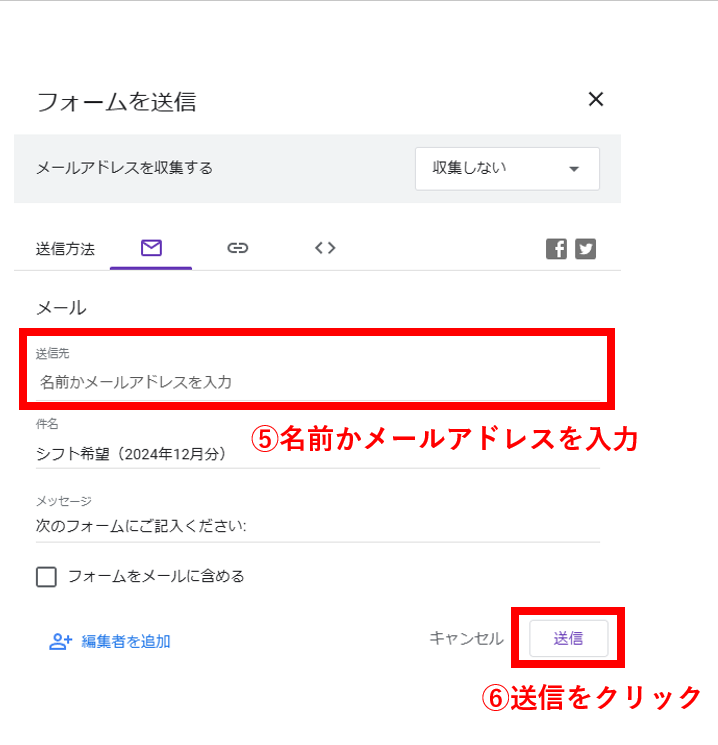
一旦收到响应,它将自动计算。
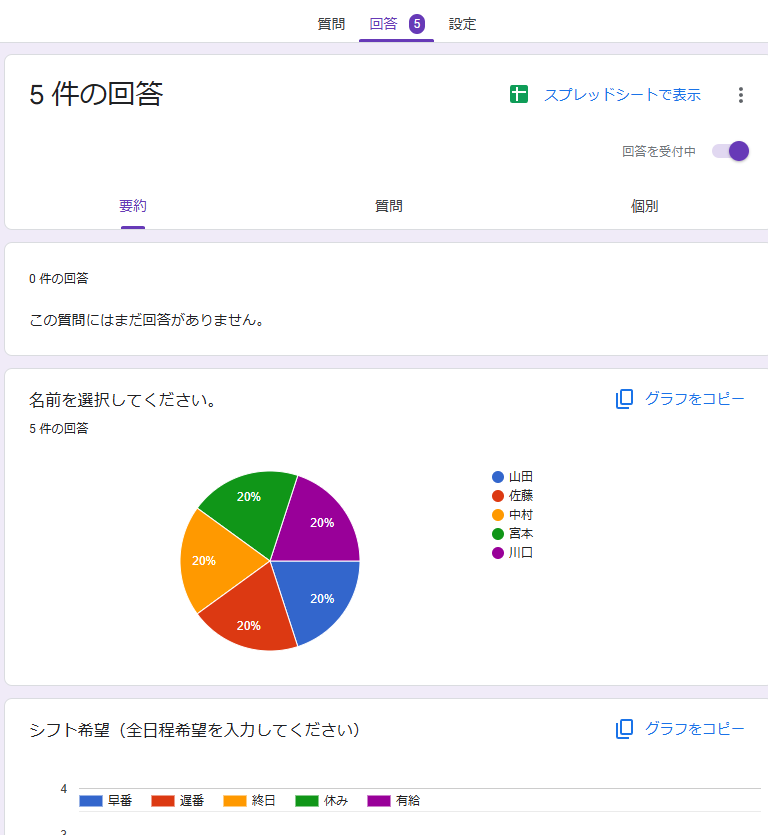
单击右上角的电子表格中的视图,以反映电子表格中的聚合结果。
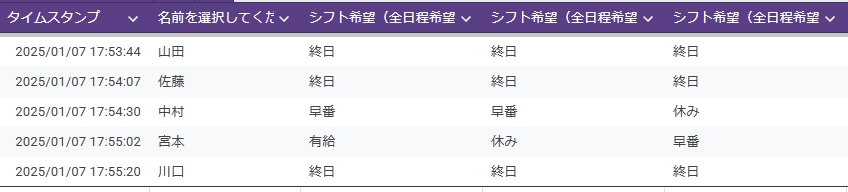
如果您创建调查表,它们会自动进行计算,因此避免自己必须进行计算要快得多。
请尝试使用它。
下次,我们将为您提供使用Google Workspace -Advanced Edition的有用技巧,请继续关注!
此外,我们为引入Google Workspace的引入提供了支持,因此请随时与我们联系。
*此信息截至2025年2月26日,因此请访问Google Workspace官方网站以获取最新信息。

 2
2







